Jenkins 简介
Jenkins是一个开源软件项目,是基于Java开发的一种持续集成工具,用于监控持续重复的工作,旨在提供一个开放易用的软件平台,使软件的持续集成变成可能。
Jenkins是一个功能强大的应用程序,允许持续集成和持续交付项目,无论用的是什么平台。这是一个免费的源代码,可以处理任何类型的构建或持续集成。集成Jenkins可以用于一些测试和部署技术。
Jenkins是一种软件允许持续集成。Jenkins 安装在一台服务上也中央构建发生的地方。
Jenkins特性
- 开源的java语言开发持续集成工具,支持CI,CD;
- 易于安装部署配置:可通过yum安装,或下载war包以及通过docker容器等快速实现安装部署,可方便web界面配置管理;
- 消息通知及测试报告:集成RSS/E-mail通过RSS发布构建结果或当构建完成时通过e-mail通知,生成JUnit/TestNG测试报告;
- 分布式构建:支持Jenkins能够让多台计算机一起构建/测试;
- 文件识别:Jenkins能够跟踪哪次构建生成哪些jar,哪次构建使用哪个版本的jar等;
- 丰富的插件支持:支持扩展插件,你可以开发适合自己团队使用的工具,如git,svn,maven,docker等。
Jenkins配置邮件通知
完成基于Jenkins的持续集成部署后,任务构建执行完成,测试结果需要通知到相关人员,如果网站项目很多,人工去查看状态就变得不可取,可以借助Jenkins Email插件实现网站构建完成,自动发送邮件给相应的开发人员、运维人员或者测试人员。Jenkins发送邮件,需安装Email邮件插件,Email-ext、Token-macro和Email-template,Jenkins Email邮件配置常见参数:文章源自小柒网-https://www.yangxingzhen.cn/1904.html
SMTP server # 邮件服务器地址;Default 文章源自小柒网-https://www.yangxingzhen.cn/1904.html
Content Type # 内容展现的格式,一般选择文章源自小柒网-https://www.yangxingzhen.cn/1904.html
HTML;文章源自小柒网-https://www.yangxingzhen.cn/1904.html
Default Recipients # 默认收件人;
文章源自小柒网-https://www.yangxingzhen.cn/1904.html
Use SMTP Authentication # 使用SMTP身份验证;
文章源自小柒网-https://www.yangxingzhen.cn/1904.html
User Name # 邮件发送账户的用户名;
文章源自小柒网-https://www.yangxingzhen.cn/1904.html
Password # 邮件发送账户的密码;
文章源自小柒网-https://www.yangxingzhen.cn/1904.html
SMTP port # SMTP服务器端口。文章源自小柒网-https://www.yangxingzhen.cn/1904.html
一、安装邮件插件
文章源自小柒网-https://www.yangxingzhen.cn/1904.html
由于我已经安装了该插件,因此这里显示在已安装目录下,还未安装的童鞋可以通过右上角的搜索框搜索改插件,然后在线安装,安装好之后重启Jenkins。
二、系统管理
Jenkins Email邮件配置方法如下:
1、设置Jenkins邮件发送者,Jenkins平台首页à系统管理à系统设置àJenkins Locationà填写Jenkins URL与系统管理员邮件地址
2、设置发送邮件的SMTP服务器、邮箱后缀,发送类型html、接收者或者抄送者,单击Jenkins平台首页à系统管理à系统设置à Extended E-mail Notification,包括SMTP server、默认后缀、使用SMTP认证、Default Recipients邮件接收人等信息
3、配置邮件内容模版
Default Subject:【构建通知】:$PROJECT_NAME - Build # $BUILD_NUMBER - $BUILD_STATUS
附:邮箱内容模版(Default Content):
<!DOCTYPE html>
<html>
<head>
<meta charset="UTF-8">
<title>${ENV, var="JOB_NAME"}-第${BUILD_NUMBER}次构建日志</title>
<style>
*{font-size: 20px}
</style>
</head>
<body leftmargin="8" marginwidth="0" topmargin="8" marginheight="4"
offset="0">
<table class="table" width="1000" border="1" cellspacing="0" cellpadding="5">
<caption align="center"><h3>项目构建信息</h3></caption>
<thead>
<tr>
<th>构建项目-<b>${PROJECT_NAME}</b></th>
</tr>
</thead>
<tbody>
<tr>
<td><font color="#CC0000"><b>构建结果 - ${BUILD_STATUS}</b></font></td>
</tr>
<tr>
<td>测试数量-${TEST_COUNTS, var="total"}</td>
</tr>
</tbody>
<tr>
本邮件由系统自动发出,无需回复!<br/>
各位同事,大家好,以下为${PROJECT_NAME}项目构建信息</br>
</tr>
<tr>
<td><br/>
<b><font color="#0B610B">构建报告</font></b>
<hr size="2" width="100%" align="center"/>
<ul>
<li>构建报告:<a href="${BUILD_URL}allure/">${PROJECT_URL}allure/</li>
</ul>
</td>
</tr>
<tr>
<td><br/>
<b><font color="#0B610B">构建信息</font></b>
<hr size="2" width="100%" align="center"/>
<ul>
<li>项目名称: ${PROJECT_NAME}</li>
<li>构建编号: 第${BUILD_NUMBER}次构建</li>
<li>触发原因:${CAUSE}</li>
<li>构建状态:${BUILD_STATUS}</li>
<li>构建日志:<a href="${BUILD_URL}console">${BUILD_URL}console</a></li>
<li>构建 Url: <a href="${BUILD_URL}">${BUILD_URL}</a></li>
<li>工作目录: <a href="${PROJECT_URL}ws">${PROJECT_URL}ws</a></li>
<li>项目 Url: <a href="${PROJECT_URL}">${PROJECT_URL}</a></li>
</ul>
</td>
</tr>
<tr>
<td>
<b><font color="#0B610B">构建详细信息</font></b>
<hr size="2" width="100%" align="center"/>
<ul>
<li>BRANCH_NAME: ${BRANCH_NAME}</li>
<li>CHANGE_ID: ${CHANGE_ID}</li>
<li>CHANGE_URL: ${CHANGE_URL}</li>
<li>CHANGE_TITLE: ${CHANGE_TITLE}</li>
<li>CHANGE_AUTHOR: ${CHANGE_AUTHOR}</li>
<li>CHANGE_AUTHOR_DISPLAY_NAME: ${CHANGE_AUTHOR_DISPLAY_NAME}</li>
<li>CHANGE_AUTHOR_EMAIL: ${CHANGE_AUTHOR_EMAIL}</li>
<li>CHANGE_TARGET: ${CHANGE_TARGET}</li>
<li>BUILD_NUMBER: ${BUILD_NUMBER}</li>
<li>BUILD_DISPLAY_NAME: ${BUILD_DISPLAY_NAME}</li>
<li>BUILD_ID: ${BUILD_ID}</li>
<li>JOB_NAME: ${JOB_NAME}</li>
<li>JOB_BASE_NAME: ${JOB_BASE_NAME}</li>
<li>BUILD_TAG: ${BUILD_TAG}</li>
<li>EXECUTOR_NUMBER: ${EXECUTOR_NUMBER}</li>
<li>NODE_NAME: ${NODE_NAME}</li>
<li>NODE_LABELS: ${NODE_LABELS}</li>
<li>WORKSPACE: ${WORKSPACE}</li>
<li>JENKINS_HOME: ${JENKINS_HOME}</li>
<li>JENKINS_URL: ${JENKINS_URL}</li>
<li>BUILD_URL: ${BUILD_URL}</li>
<li>JOB_URL: ${JOB_URL}</li>
<li>GIT_COMMIT: ${GIT_COMMIT}</li>
<li>GIT_PREVIOUS_COMMIT: ${GIT_PREVIOUS_COMMIT}</li>
<li>GIT_PREVIOUS_SUCCESSFUL_COMMIT: ${GIT_PREVIOUS_SUCCESSFUL_COMMIT}</li>
<li>GIT_BRANCH: ${GIT_BRANCH}</li>
<li>GIT_LOCAL_BRANCH: ${GIT_LOCAL_BRANCH}</li>
<li>GIT_URL: ${GIT_URL}</li>
<li>GIT_COMMITTER_NAME: ${GIT_COMMITTER_NAME}</li>
<li>GIT_AUTHOR_NAME: ${GIT_AUTHOR_NAME}</li>
<li>GIT_COMMITTER_EMAIL: ${GIT_COMMITTER_EMAIL}</li>
<li>GIT_AUTHOR_EMAIL: ${GIT_AUTHOR_EMAIL}</li>
<li>MERCURIAL_REVISION: ${MERCURIAL_REVISION}</li>
<li>MERCURIAL_REVISION_SHORT: ${MERCURIAL_REVISION_SHORT}</li>
<li>MERCURIAL_REVISION_NUMBER: ${MERCURIAL_REVISION_NUMBER}</li>
<li>MERCURIAL_REVISION_BRANCH: ${MERCURIAL_REVISION_BRANCH}</li>
<li>MERCURIAL_REPOSITORY_URL: ${MERCURIAL_REPOSITORY_URL}</li>
<li>SVN_REVISION: ${SVN_REVISION}</li>
<li>SVN_URL: ${SVN_URL}</li>
</ul>
</td>
</tr>
<tr>
<td>
<h4><font color="#0B610B">失败用例</font></h4>
${FAILED_TESTS}<br/>
</td>
</tr>
<tr>
<td>
<h4><font color="#0B610B">最近提交(#$GIT_REVISION)</font></h4>
<!--
<ul>
${CHANGES_SINCE_LAST_SUCCESS, reverse=true, format="%c", changesFormat="
<li>%d [%a] %m</li>
"}
</ul>
<-->
</td>
</tr>
<tr>
<td>
<b><font color="#0B610B">变更信息:</font></b>
<hr size="2" width="100%" align="center"/>
</td>
</tr>
<tr>
<td>
<ul>
<li>
上次构建成功后变化 : ${CHANGES_SINCE_LAST_SUCCESS, reverse=true, format="%c", changesFormat="<li>%d [%a] %m</li>"}
</li>
</ul>
</td>
</tr>
<tr>
<td>
<ul>
<li>上次构建不稳定后变化 : ${CHANGES_SINCE_LAST_UNSTABLE, reverse=true, format="%c", changesFormat="<li>%d [%a] %m</li>"}
</li>
</ul>
</td>
<tr>
<td>
<ul>
<li>历史变更记录 : <a href="${PROJECT_URL}changes">${PROJECT_URL}changes</a></li>
</ul>
</td>
</tr>
<tr>
<td>
<ul>
<li>变更集:${JELLY_SCRIPT,template="html"}</li>
</ul>
</td>
</tr>
<tr>
<td><b><font color="#0B610B">构建日志 (最后 200行):</font></b>
<hr size="2" width="100%" align="center"/>
</td>
</tr>
<tr>
<td><textarea cols="120" rows="30" readonly="readonly"
style="font-family: Courier New">${BUILD_LOG, maxLines=200}</textarea>
</td>
</tr>
</table>
</body>
</html>
三、项目配置
在完成系统设置后,还需要给需要构建的项目进行邮件配置。
1、进入项目配置界面
进入新建的项目界面,点击配置按钮,进入系统配置页面:
2、配置构建后操作模块
进入系统配置页面后,点击上方的构建后操作选项,配置内容如下:
进入构建后操作的模块,然后会看到下面的内容,具体的配置信息如图中标注:
配置内容默认即可,邮件内容类型可以根据自己的配置选择,收件人列表可以从前面的系统设置中默认收件人选项配置。
如下图,为我收到的测试邮件,邮件内容可以通过系统设置里面进行个性化的配置,可参考我上面的模板,或者自定义即可。
若文章图片、下载链接等信息出错,请在评论区留言反馈,博主将第一时间更新!如本文“对您有用”,欢迎随意打赏,谢谢!




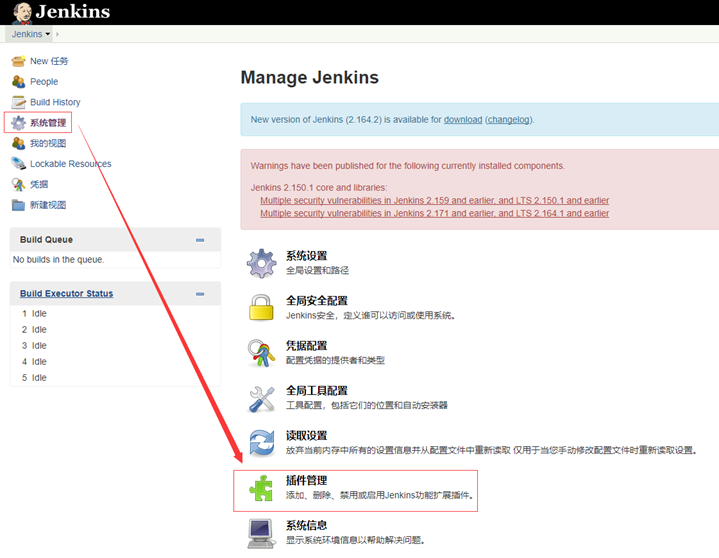
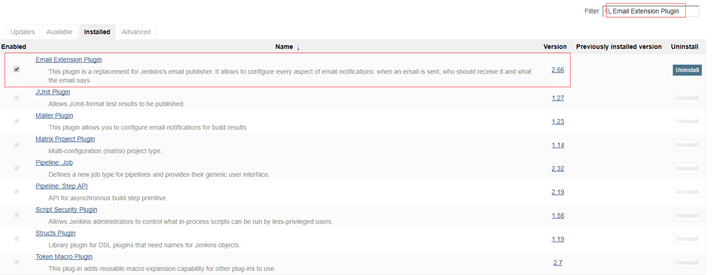
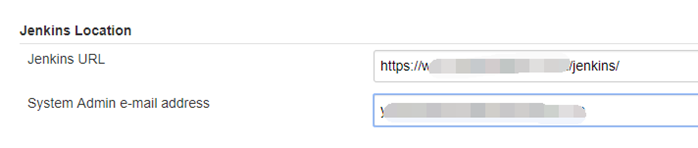
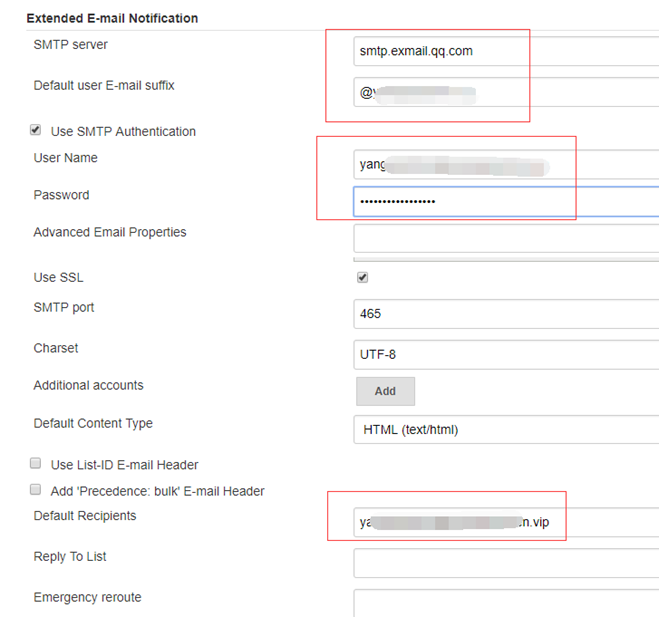
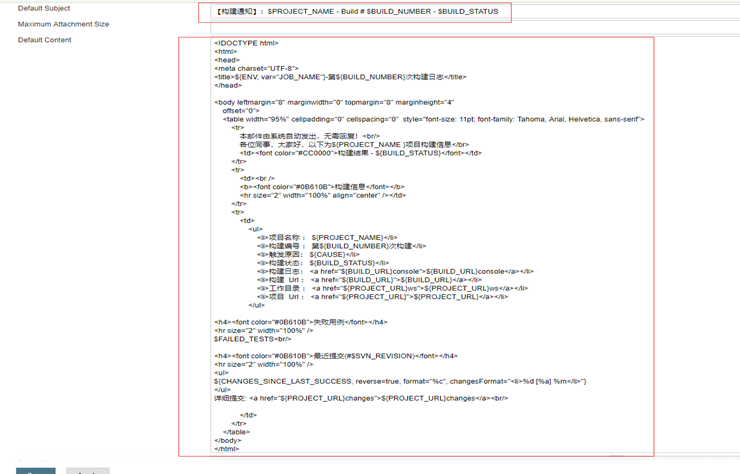
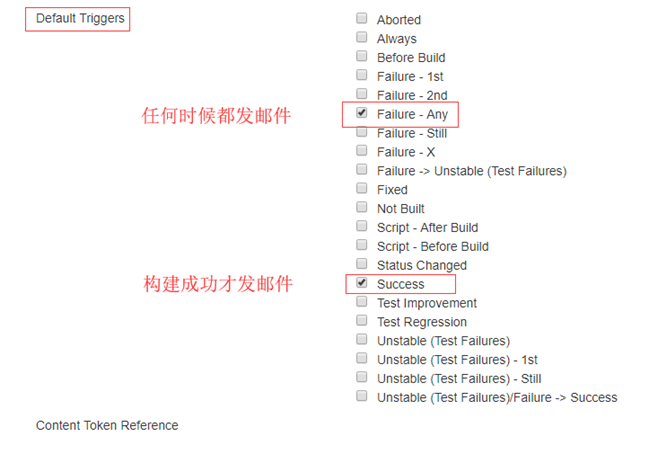
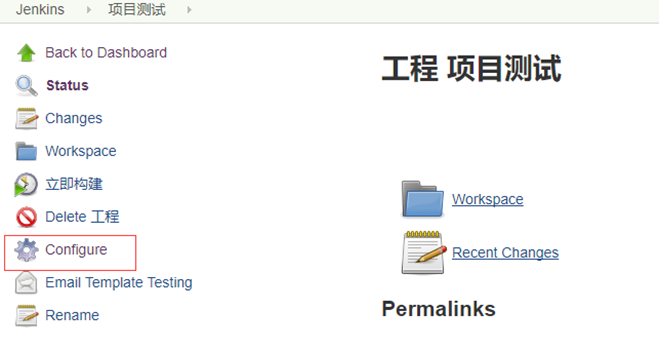
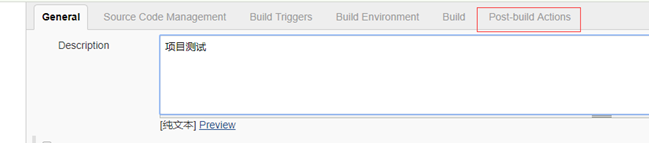
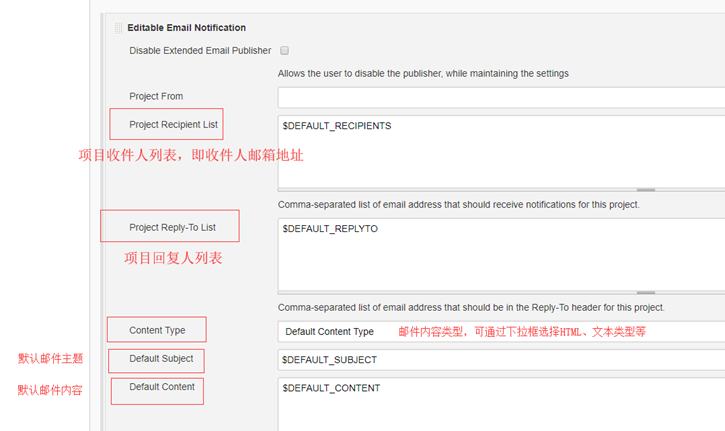
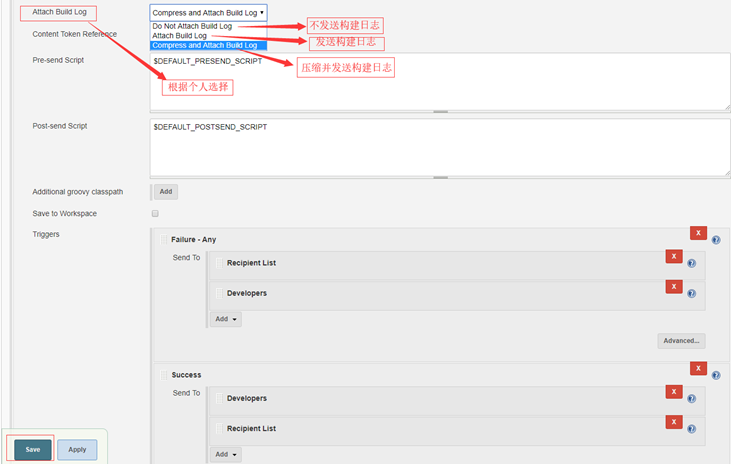
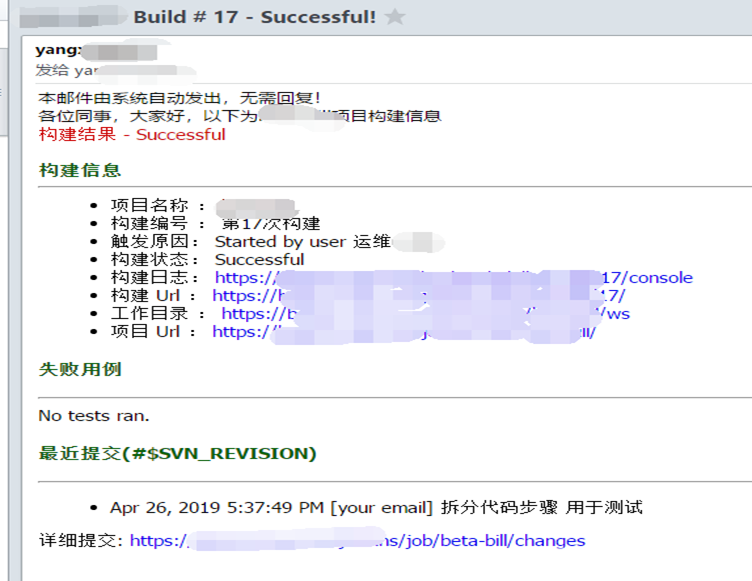
登录回复
亲测,写的不错,感谢博主
登录回复
不错。